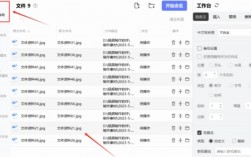更改文件扩展名是计算机操作中常见的任务之一,无论是为了解决兼容性问题、纠正文件类型错误还是出于管理需求,本文将详细介绍如何在Windows、Mac和linux操作系统中更改文件扩展名,并提供一些注意事项和常见问题解答。
一、文件扩展名的基本概念
文件扩展名是操作系统用来识别文件类型的重要标识。.txt表示文本文件,.jpg表示图片文件,.mp3表示音频文件等,了解文件扩展名的作用,有助于我们更好地管理和使用计算机上的文件。
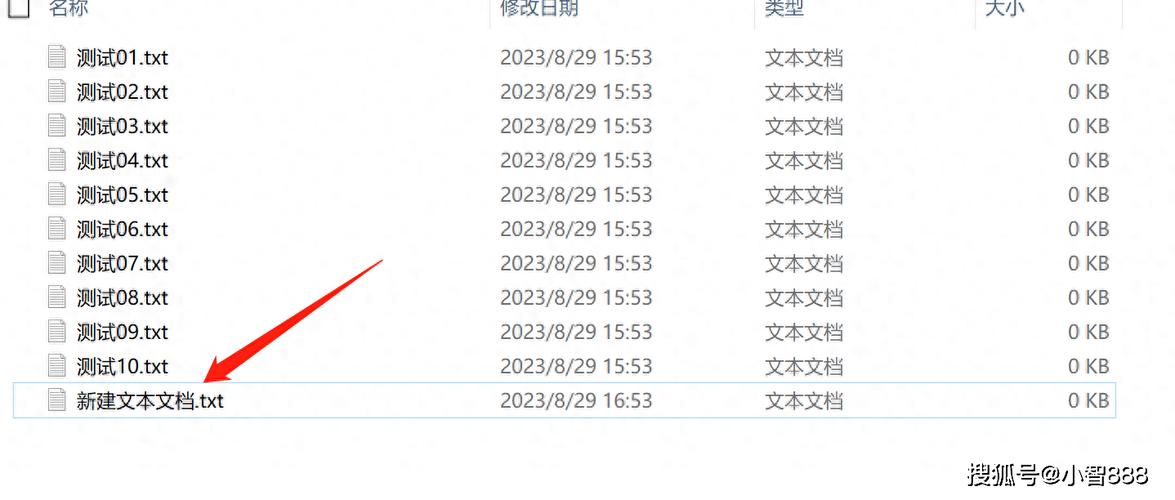
二、更改文件扩展名的原因
兼容性问题:有时某个应用程序只支持特定类型的文件,修改后缀可以解决这一问题。
文件类型错误:在文件保存时可能因操作失误导致文件后缀不正确,此时修改后缀可恢复文件的正确格式。
文件管理:为了方便管理和分类,用户可能希望统一修改某些文件的后缀。
隐私保护:有些用户可能希望通过更改文件后缀来隐藏文件的真实类型,从而保护隐私。
三、在Windows系统中更改文件扩展名
方法一:通过文件资源管理器
1、显示文件扩展名:默认情况下,Windows会隐藏已知文件类型的扩展名,要显示文件扩展名,请按照以下步骤操作:

打开“文件资源管理器”。
点击顶部菜单栏中的“查看”选项卡。
勾选“文件扩展名”复选框,这样所有文件的扩展名都会显示出来。
2、备份原文件:在进行任何更改之前,建议先创建一份原始文件的副本,以防止意外情况发生。
3、重命名文件并更改扩展名:
在文件资源管理器中找到您想要更改的文件。
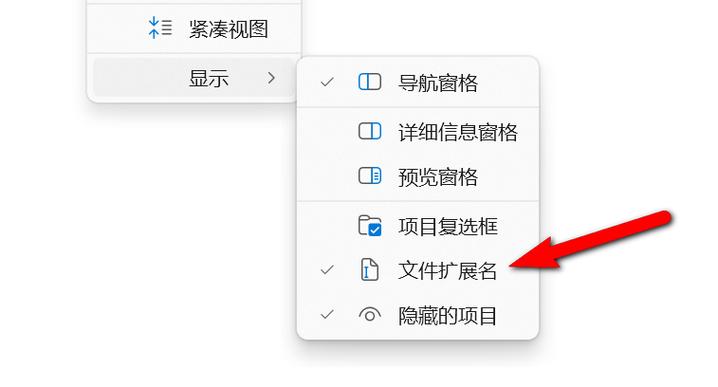
单击选中该文件,然后再次单击其名称(或者右键点击选择“重命名”),以便编辑文件名。
修改文件名末尾的扩展名部分(将 .mod 改为 .mp3),可能会弹出一个警告窗口提示您更改扩展名可能导致文件无法使用;如果您确定目标格式是兼容的,可以选择继续。
按 Enter 键确认更改。
4、验证更改:完成上述步骤后,尝试用相应的程序打开新格式的文件,确保它能够正确加载和显示,如果遇到问题,您可以随时恢复到原来的备份文件,并考虑使用适当的转换工具来进行更安全的格式转换。
方法二:通过命令提示符
如果您熟悉命令提示符,可以使用rename/ren命令来更改文件扩展名,这种方法允许您跳过编辑文件资源管理器选项。
1、打开命令提示符。
2、转到文件所在的目录,如果命令提示符打开为C:\Users\jonfi,但文件在桌面上,请在命令提示符中键入:
- cd C:\Users\jonfi\Desktop
3、键入ren命令,然后键入原始文件和新的文件名。
- ren file.docx file.txt
按Enter键即可立即更改文件扩展名。
方法三:批量更改文件扩展名
如果您需要批量更改多个文件的扩展名,可以使用命令提示符或PowerShell,假设它们位于同一文件夹中:
1、将所有要编辑的文件放入它们自己的文件夹中。
2、右键单击文件旁边的空白区域,然后选择“在终端中打开”。
3、确认命令提示符显示正确的文件夹,在我的示例中,它显示C:\files>。
4、键入以下内容,但将*.jpg更改为你希望文件具有的格式:
- ren *.* *.jpg
按Enter键,所有文件扩展名都将自动更改。
四、在Mac系统中更改文件扩展名
1、显示文件扩展名:打开“Finder”,在菜单栏中点击“Finder”,然后选择“偏好设置”,在“高级”选项卡中,勾选“显示所有文件名扩展名”。
2、修改文件扩展名:找到你想要修改后缀的文件,单击文件名使其处于编辑状态,修改后缀部分(将“example.txt”改为“example.docx”),按下“Return”键,系统会弹出确认对话框,询问你是否确定更改后缀,点击“使用 .docx”确认。
3、验证文件:同样,修改后缀后,建议打开文件以确认其是否能够正常使用。
五、在Linux系统中更改文件扩展名
在Linux系统中,修改文件扩展名主要通过命令行进行:
1、打开终端。
2、使用mv命令修改扩展名:使用cd命令导航到包含目标文件的目录,输入以下命令来修改扩展名:
- mv old_filename.txt new_filename.docx
其中old_filename.txt是原文件名,new_filename.docx是新的文件名。
六、注意事项
1、确保文件格式兼容:在修改文件扩展名时,确保新扩展名与文件内容兼容,将一个图片文件的后缀改为文本文件后缀,可能导致无法打开。
2、备份文件:在进行文件扩展名修改之前,建议备份原文件,以防出现不可预料的问题。
3、了解文件类型:在修改扩展名之前,最好了解文件的实际类型,确保扩展名修改是合理的。
七、常见问题解答(FAQs)
Q1: 修改扩展名后文件打不开怎么办?
A1: 如果文件在修改扩展名后无法打开,首先检查扩展名是否正确,如果扩展名与文件内容不匹配,文件可能会无法打开,可以尝试将扩展名改回原来的格式,或者使用文件修复工具进行修复。
Q2: 是否可以批量修改文件扩展名?
A2: 是的,Windows和Linux都支持批量修改文件扩展名,在Windows中,可以使用命令提示符或PowerShell进行批量修改;在Linux中,可以使用循环命令来实现。
通过以上步骤和注意事项,您可以在不同操作系统中安全且有效地更改文件扩展名,无论是为了解决兼容性问题还是出于管理需求,掌握这些技能都能提高您的工作效率。